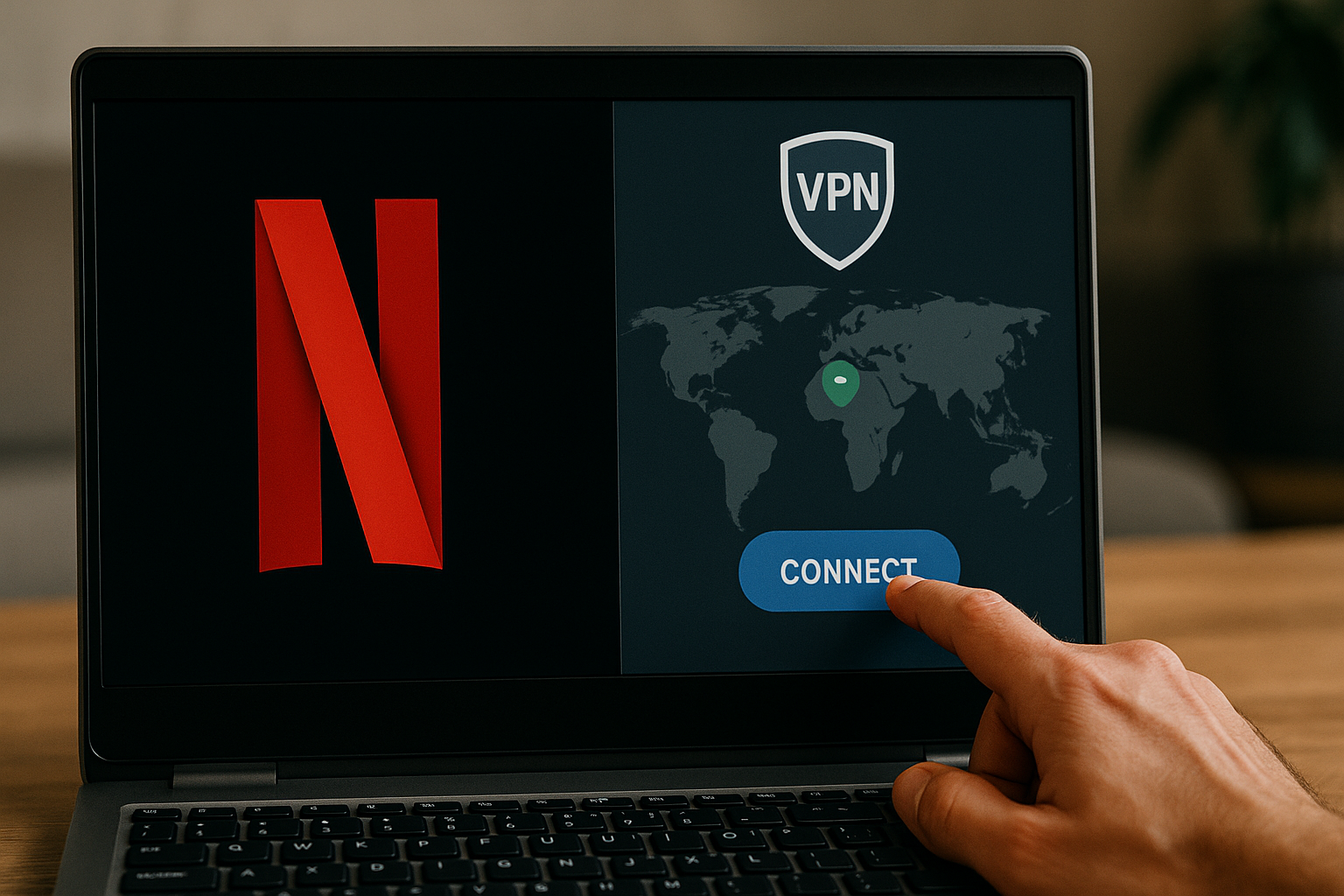Dotfiles на GitHub: 3 причины не тратить время ⏳🔥

Краткое содержание
- Управление dotfiles с помощью Git может сэкономить ваше время и обеспечить надежный вариант резервного копирования. ⏳
- Хранение dotfiles в системе контроля версий (VCS), такой как git, обеспечивает единообразную конфигурацию на нескольких машинах. 💻
- Использование GitHub для размещения dotfiles упрощает обмен данными и совместную работу. 🤝
Dotfiles — это доступный и мощный способ настройте свою систему LinuxНо как отслеживать их все и использовать повторно при необходимости? Попробуйте Git. 🚀
Что такое dotfiles?
В Linux любой файл, имя которого начинается с «.» Это скрытый файл. По умолчанию он не будет отображаться в файловом менеджере или в списке команд в терминале.
Некоторые программы Linux используют скрытые файлы для настройки, часто размещая их в вашем домашнем каталоге. Это полезная настройка, поскольку она позволяет убрать настройки с экрана, но при этом обеспечить к ним доступ. Поскольку эти настройки находятся в текстовых файлах, их легко читать и редактировать. Кроме того, вы можете использовать инструменты командной строки Linux для работы с настройками системы.
Распространенные примеры dotfiles включают в себя:
- .bashrc, .zshrc
- .exrc
- .gitconfig
- .npmrc
Как Git или GitHub могут вам помочь?
Файлы Dotfiles — это здорово, но они специфичны для конкретной системы. Когда вам потребуется заменить компьютер, использовать дополнительное устройство или получить доступ к удаленному серверу, вам, возможно, придется все настраивать заново.
Хранение dot-файлов в системе контроля версий (VCS) поможет вам избежать этой повторяющейся задачи, что позволит вам мгновенно повторно использовать вашу конфигурацию на другом компьютере. Просто клонируйте свой репозиторий, и вы получите те же псевдонимы оболочки, знакомые темы и единообразное поведение. 🔄
Кроме того, хранение dotfiles в git является надежным вариантом резервного копирования. Вы даже можете просмотреть историю своего репозитория, чтобы узнать, когда и почему вы изменили определенную настройку. В среде совместной работы вы даже можете обмениваться своими dotfiles через Git, чтобы гарантировать единообразие среды для всех участников команды. 👥
Для этого GitHub — лучший из лучших. Если у вас есть другое место для размещения вашего Git-репозитория, вы, конечно, можете сделать это, но GitHub делает это намного проще. 🌐
Лучший способ управления dotfiles с помощью Git и GitHub
Во-первых, поймите, что любой способ хранения ваших dotfiles в git будет огромным преимуществом. Существуют конкретные инструкции о том, как это сделать, но если вы можете сохранить файл в Git, обновить его и извлечь, вы получите значительную выгоду от управления dot-файлами таким образом. 📈
Однако следующий подход широко рекомендуется в Интернете и работает для меня. Эта конкретная настройка должна помочь вам поддерживать все в синхронизации с минимальными усилиями. 🤓
Создайте базовый репозиторий и некоторую структуру
Поскольку в вашем домашнем каталоге, вероятно, есть много вещей, которые вам не нужны в репозитории dotfiles, лучше избегать стандартной настройки. Вместо этого вы можете управлять своими dot-файлами в базовом репозитории. 🏗️
Базовый репозиторий похож на обычный репозиторий, но без файлов проекта. В нем есть все метаданные git, описывающие историю этих файлов, но нет самих файлов. Файлы могут находиться в другом месте, в вашем рабочем каталоге, и для управления ими вы будете использовать только базовый репозиторий.
Начните с создания базового репозитория в новом месте, например:
mkdir 1TP4HOME/.dotfiles git init --bare 1TP4HOME/.dotfiles
При работе с этим репозиторием вам необходимо указать рабочий каталог (для файлов) и каталог git (для самого репозитория):
git --work-tree=1TP4HOME --git-dir=1TP4HOME/.dotfiles ...
Вместо того, чтобы вводить это каждый раз при использовании Git, имеет смысл настроить псевдоним. Вы также можете указать путь к базовому репозиторию, чтобы иметь возможность использовать его из любого каталога:
псевдоним dotfiles="/usr/bin/git --git-dir=1TP4HOME/.dotfiles --work-tree=1TP4HOME"
Сохраните ваши Dotfiles
Начните с определения dotfile, для которого вы хотите настроить контроль версий.
Затем вы можете запустить эти команды, чтобы начать контролировать свой файл .bashrc, например:
компакт-диск 1TP4HOME
dotfiles добавить .bashrc dotfiles зафиксировать -m «Файл управления выполнением Bash»
Aparte de usar el alias dotfiles en lugar del comando git común, puedes utilizar git para rastrear estos archivos tal como lo harías normalmente. Esta forma es en realidad un poco más fácil porque puedes ejecutar un comando como «dotfiles log» desde cualquier directorio. 📜
Загрузите свой репозиторий на GitHub
Возможно, вам будет удобнее разместить свой репозиторий на таком провайдере, как GitHub. Это упрощает совместный доступ к вашим dotfiles, особенно с машин в другой сети. Это легко сделать даже при наличии существующего репозитория:
- Это начинается в Создать страницу нового репозитория.
- Введите имя репозитория.
- Выберите публичный или частный репозиторий; Вероятно, лучше всего подойдет вариант Private (см. ниже).
- Нажмите «Создать репозиторий».
На этом этапе вам будет показан экран с инструкциями по настройке. Чтобы загрузить существующий репозиторий, просто выполните эти две команды:
dotfiles удаленный добавить источник https://github.com//.git dotfiles push -u origin main
Где находится ваше имя пользователя GitHub и имя, которое вы выбрали для своего репозитория.
Ten mucho cuidado al subir tu repositorio a GitHub: tus dotfiles pueden contener datos sensibles. Idealmente, deberías evitar comprometer archivos que contengan пароли a cualquier repositorio. Si no puedes evitarlo, considera al menos usar un repositorio privado de GitHub; sin embargo, necesitarás pagar por esto. ⚠️
Использовать в другой системе
Чтобы поделиться своими dotfiles на другом компьютере, вам придется повторить описанные выше процессы и клонировать базовый репозиторий. В частности, это означает, что есть два важных шага. Сначала клонируйте базовую копию вашего репозитория:
компакт-диск 1TP4HOME
мерзавец клон --bare https://github.com//.git
Обычно он клонируется в каталог с именем .git. После клонирования вы можете свободно переименовать его.
Пересоздайте псевдоним, который вы используете для git:
псевдоним dotfiles="/usr/bin/git --git-dir=1TP4HOME/.dotfiles --work-tree=1TP4HOME"
Теперь вы можете заполнить свой рабочий каталог — HOME — вашими контролируемыми версиями dotfiles:
проверка dotfiles
На этом этапе вы можете увидеть ошибку о перезаписи файлов рабочего дерева. Это связано с тем, что у вас, вероятно, уже есть старые или стандартные файлы точек, такие как .bashrc. Просто удалите или переместите эти файлы, а затем выполните извлечение снова. 🔄
Отслеживание версий dotfile избавит вас от множества проблем при обновлении или переключении систем. Вы также сможете просмотреть полную историю и увидеть, когда и что вы изменили. 📚